Persediaan Pelayan Proftpd selamat di CentOS 7 dengan TLS
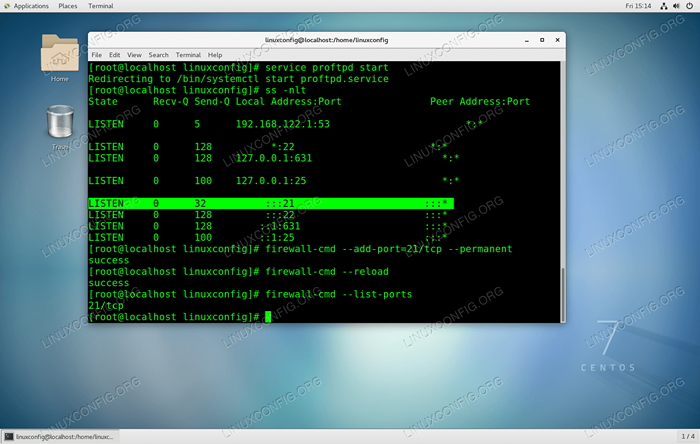
- 2205
- 485
- Noah Torp
Objektif
Objektifnya adalah untuk terlebih dahulu mengkonfigurasi pelayan proftpd asas pada CentOS 7. Sebaik sahaja kami mempunyai persediaan pelayan FTP asas, kami kemudian akan menambah mod pasif FTP dan meningkatkan keselamatan dengan menambah keselamatan lapisan pengangkutan (TLS).
Akhir sekali, kami menambah konfigurasi tanpa nama pilihan untuk membolehkan pengguna tanpa nama masuk ke pelayan FTP tanpa nama pengguna dan kata laluan.
Sistem operasi dan versi perisian
- Sistem operasi: - Centos Linux Release 7.5.1804
- Perisian: - Proftpd Versi 1.3.5e
Keperluan
Akses istimewa ke sistem Ubuntu anda sebagai akar atau melalui sudo Perintah diperlukan.
Kesukaran
Medium
Konvensyen
- # - Memerlukan arahan Linux yang diberikan untuk dilaksanakan dengan keistimewaan akar sama ada secara langsung sebagai pengguna root atau dengan menggunakan
sudoperintah - $ - Memandangkan perintah Linux dilaksanakan sebagai pengguna yang tidak berkadar biasa
Arahan
Konfigurasi FTP Asas
Mari kita mulakan dengan pemasangan asas dan konfigurasi pelayan proftp. Ini termasuk, pemasangan, definisi peraturan firewall dan ujian pelanggan.
Persediaan pelayan
Pelayan FTP Proftpd adalah sebahagian daripada repositori EPEL. Oleh itu, langkah pertama adalah untuk membolehkan repositori EPEL dan kemudian memasang pelayan Proftpd:
# yum pasang epel-release # yum memasang proftpd
Seterusnya, mulakan pelayan Proftpd dan sahkan permulaan yang betul dengan menyemak port yang dibuka 21
# perkhidmatan proftpd start # ss -nlt
Seterusnya, kita perlu membuang keseluruhan ke firewall pelayan untuk membolehkan lalu lintas masuk di pelabuhan 21
# firewall-cmd --add-port = 21/tcp --permanent # firewall-cmd-reload
Untuk mengesahkan pelabuhan masuk yang dibuka 21 Jalankan:
# Firewall-CMD-LIST-PORTS
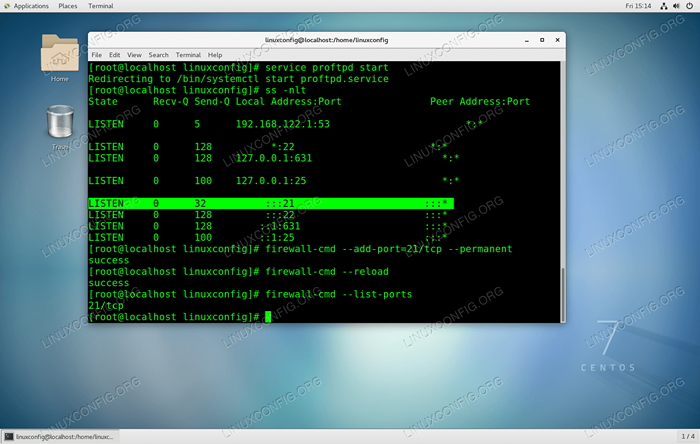 Mengkonfigurasi pelayan FTP Basig menggunakan Proftpd di CentOS 7
Mengkonfigurasi pelayan FTP Basig menggunakan Proftpd di CentOS 7 Pada peringkat ini, mana -mana pengguna sistem yang ada dapat log masuk FTP ke pelayan Proftpd yang baru dikonfigurasikan. Secara pilihan kita boleh membuat pengguna baru e.g. Lubos dengan akses ke direktori /var/ftp-saham:
# USERADD Lubos -S /SBIN /NOLOGIN -D /VAR /FTP -SHARE # Passwd Lubos # CHMOD -R 750 /VAR /FTP -SHARE # SetSebool -P Allow_FTPD_FULL_ACCESS = 1
Sambungan pelanggan
Pada ketika ini kita harus dapat melakukan sambungan FTP dari komputer klien jauh. Ujian paling mudah ialah menggunakan ftp perintah.
Memandangkan pelayan proftpd kami dapat diselesaikan melalui ftp.Linuxconfig.org nama host dan pengguna Lubos sudah ada melaksanakan:
$ ftp ftp.Linuxconfig.org disambungkan ke ftp.Linuxconfig.org. 220 pelayan ftp siap. Nama (FTP.Linuxconfig.Org: Lubos): Lubos 331 Kata Laluan Diperlukan untuk Lubos Kata Laluan: 230 Pengguna Lubos Log dalam Jenis Sistem Jauh adalah UNIX. Menggunakan mod binari untuk memindahkan fail. ftp>CATATAN: Sila ambil perhatian bahawa pada ketika ini kita hanya dapat membuat "Sambungan FTP Aktif" sahaja! Sebarang percubaan untuk membuat "sambungan ftp pasif" akan gagal.
Konfigurasi FTP Mod Pasif
Persediaan pelayan
Untuk membolehkan pelayan FTP kami juga menerima sambungan FTP pasif, laksanakan arahan berikut untuk membolehkan sambungan pasif pada julat pelabuhan yang didaftarkan IANA:
echo "pasifeports 49152 65534" >> /etc /proftpd.Conf
Mulakan semula pelayan Proftpd:
# perkhidmatan proftpd mulakan semula
Buka firewall untuk pelabuhan dalam jarak 49152-65534:
# firewall-cmd --add-port = 49152-65534/tcp --permanent # firewall-cmd-reload
Sahkan bahawa pelabuhan telah dibuka dengan betul:
# Firewall-CMD-LIST-PORTS
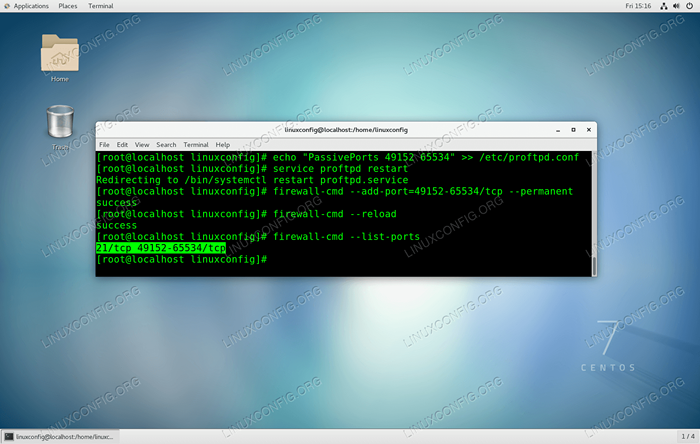 Konfigurasikan Pelayan Proftpd untuk menerima sambungan FTP pasif.
Konfigurasikan Pelayan Proftpd untuk menerima sambungan FTP pasif. Sambungan Pelanggan FTP
Seperti sebelum ini kita dapat menguji sambungan pasif FTP dengan menggunakan ftp perintah. Pastikan bahawa kali ini anda menggunakan -p pilihan seperti yang ditunjukkan di bawah:
$ ftp -p ftp.Linuxconfig.org disambungkan ke ftp.Linuxconfig.org. 220 pelayan ftp siap. Nama (FTP.Linuxconfig.Org: Lubos): Lubos 331 Kata Laluan Diperlukan untuk Lubos Kata Laluan: 230 Pengguna Lubos Log dalam Jenis Sistem Jauh adalah UNIX. Menggunakan mod binari untuk memindahkan fail. ftp> ls 227 masuk Mod pasif (192,168,1,111,209,252). 150 Membuka Sambungan Data Mod ASCII Untuk Senarai Fail 226 Pemindahan FTP Lengkap>
Semua berfungsi seperti yang diharapkan!
Pelayan FTP selamat dengan TLS
Persediaan pelayan
Sekiranya anda merancang untuk menggunakan pelayan FTP anda di luar rangkaian kawasan tempatan anda, disarankan untuk menggunakan beberapa jenis penyulitan. Nasib baik, mengkonfigurasi proftpd dengan TLS sangat mudah. Pertama, jika belum tersedia, pasang OpenSSL Pakej:
# yum memasang openssl
Seterusnya, buat sijil menggunakan arahan berikut. Satu -satunya nilai yang diperlukan adalah Nama yang selalu digunakan yang merupakan nama hos pelayan FTP anda:
# openssl req -x509 -nodes -newkey rsa: 1024 -Keyout/etc/pki/tls/certs/proftpd.PEM -OUT/ETC/PKI/TLS/CERTS/PROFTPD.PEM Menjana kunci peribadi RSA 1024 bit ... +++++++ ... +++++++ Menulis Kunci Peribadi Baru ke '/etc/pki/tls/certs/Proftpd.PEM '----- Anda akan diminta memasukkan maklumat yang akan dimasukkan ke dalam permintaan sijil anda. Apa yang hendak anda masukkan adalah apa yang disebut nama terkenal atau DN. Terdapat beberapa bidang tetapi anda boleh meninggalkan beberapa kosong untuk beberapa bidang akan ada nilai lalai, jika anda memasukkan '.', medan akan dibiarkan kosong. ----- Nama Negara (2 Kod Surat) [xx]: Nama Negeri atau Provinsi (Nama Penuh) []: Nama Lokasi (misalnya, bandar) [Default City]: Nama Organisasi (misalnya, Syarikat) [Default Company Ltd]: Nama Unit Organisasi (contohnya, seksyen) []: nama biasa (misalnya, nama anda atau nama hos pelayan anda) []:ftp.Linuxconfig.org Alamat emel []:
Seterusnya, sebagai pengguna root, buka /etc/sysconfig/proftpd Menggunakan editor teks kegemaran anda dan perubahan:
Dari: hingga: Proftpd_Options = "-DTLS"
Setelah siap, mulakan semula pelayan Proftpd:
# perkhidmatan proftpd mulakan semula
Sambungan pelanggan
Kali ini kami menggunakan FileZilla sebagai pelanggan ujian FTP kami:
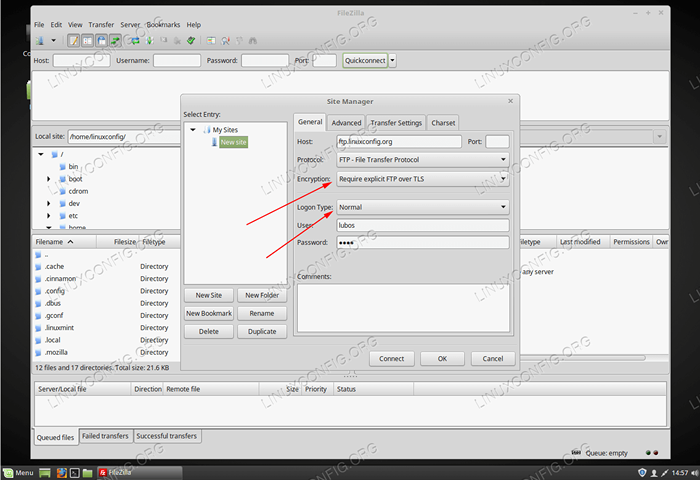 Buat sambungan FTP baru. Untuk menguji TLS pastikan anda memilih yang betul
Buat sambungan FTP baru. Untuk menguji TLS pastikan anda memilih yang betul Penyulitan dan Jenis log masuk. 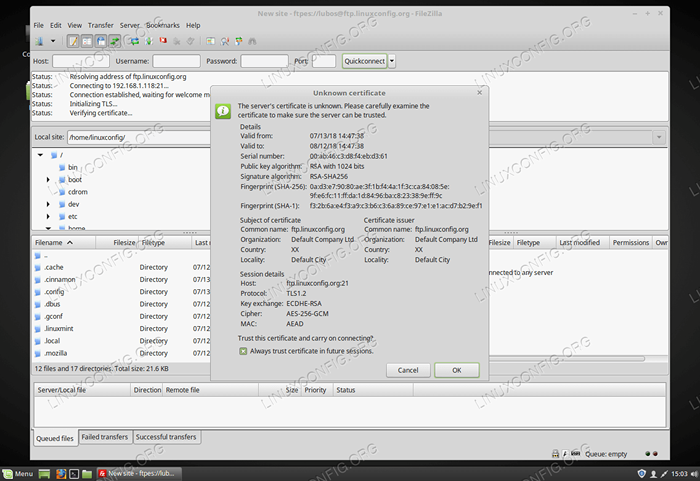 Pelanggan FTP akan memberi amaran kepada anda mengenai
Pelanggan FTP akan memberi amaran kepada anda mengenai Sijil yang tidak diketahui. Tandakan Sentiasa percaya dan memukul okey. 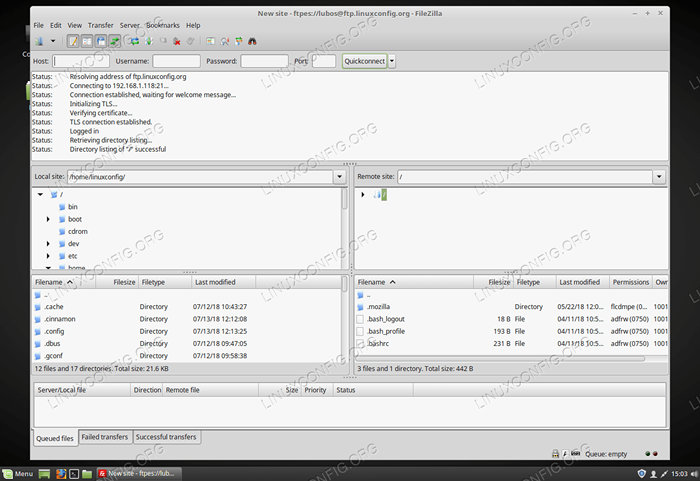 TLS menyulitkan sambungan berjaya.
TLS menyulitkan sambungan berjaya. Konfigurasikan pengguna FTP tanpa nama
Persediaan pelayan
Untuk membolehkan pengguna tanpa nama log masuk ke pelayan FTP terbuka /etc/sysconfig/proftpd Menggunakan editor teks kegemaran anda dan perubahan:
Dari: proftpd_options = "-dtls" ke: proftpd_options = "-dtls -danonymous_ftp"
Di atas kami mengandaikan bahawa anda mempunyai Alredy yang membolehkan TLS sebelum ini. Apabila siap mulakan semula pelayan FTP:
# perkhidmatan proftpd mulakan semula
Sambungan pelanggan
Menggunakan FileZilla sebagai pelanggan ujian FTP kami:
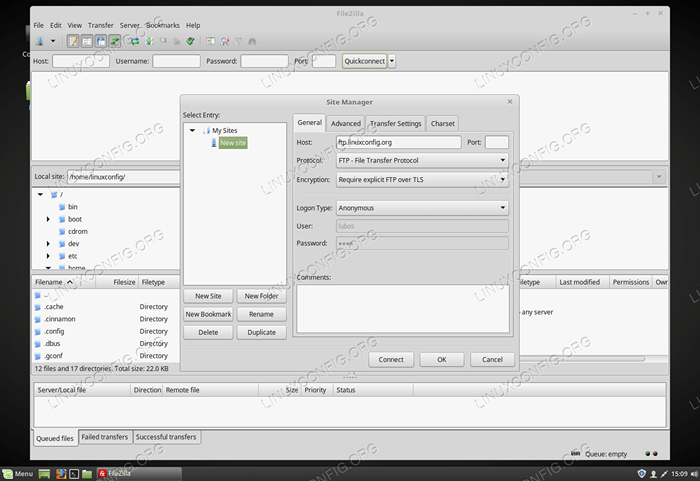 Sebagai
Sebagai Jenis log masuk pilih Tanpa nama 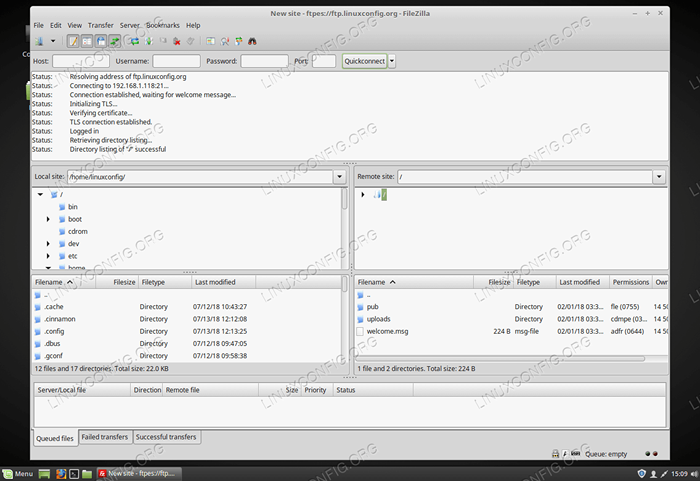 Sambungan FTP Tanpa Nama berjaya.
Sambungan FTP Tanpa Nama berjaya. Lampiran
Akses FTP Pengguna Blok/Menolak
Sekiranya anda perlu menyekat/menolak akses ke pelayan FTP bagi mana -mana pengguna sistem menambah nama pengguna ke dalamnya /etc/ftpusers. Satu nama pengguna setiap baris. Melakukan apa -apa usaha pengguna untuk log masuk akan gagal 530 Ralat Log masuk:
$ ftp ftp.Linuxconfig.org disambungkan ke ftp.Linuxconfig.org. 220 pelayan ftp siap. Nama (FTP.Linuxconfig.org: lubos): Lubos 331 kata laluan diperlukan untuk kata laluan lubos: 530 log masuk tidak betul. Daftar masuk gagal. Jenis Sistem Jauh adalah UNIX. Menggunakan mod binari untuk memindahkan fail. ftp>
Tutorial Linux Berkaitan:
- Perkara yang hendak dipasang di Ubuntu 20.04
- Perkara yang perlu dilakukan setelah memasang ubuntu 20.04 Focal Fossa Linux
- Setup Server FTP di Linux
- Pengenalan kepada Automasi, Alat dan Teknik Linux
- Cara Menyiapkan VSFTPD di Debian
- Fail Konfigurasi Linux: 30 teratas yang paling penting
- Cara Menyiapkan Pelayan dan Pelayan FTP/SFTP di Almalinux
- Senarai dan Pemasangan Pelanggan FTP di Ubuntu 22.04 Linux ..
- Bolehkah linux mendapat virus? Meneroka kelemahan Linux ..
- Mint 20: Lebih baik daripada Ubuntu dan Microsoft Windows?
- « Cara Memasang Plugin Pemain Flash Adobe untuk Firefox di CentOS 7 Linux
- Pemasangan Perisian Virtual Virtualbox di CentOS Linux »

